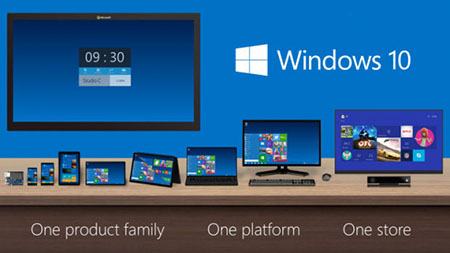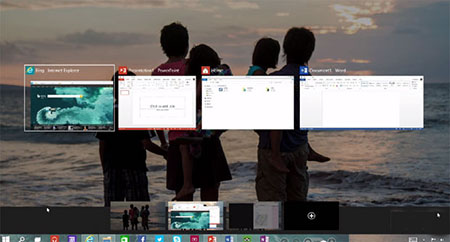ویندوز ۱۰ در حال معرفی شد که بعد از ویندوز ۸ و ویندوز ۸٫۱ همه منتظر بودن تا ویندوز بعدی مایکروسافت رو با نام تجاری ویندوز ۹ در بازار ببینن که یه دفه مایکروسافت همه رو شگفت زده کرد و ویندوز جدیدش رو با نام تجاری ویندوز ۱۰ معرفی کرد ! همونطور که می دونید نسخه آزمایشی ویندوز ۱۰ روز چهارشنبه به طور رسمی معرفی شد و الان می تونید دانلود کنید . مایکروسافت قصد داره که تا چند ماه آینده ( احتمال زیاد فروردین ۹۴ ) ویندوز ۱۰ رو به بازار بده اما تا اون موقع کاربرا می تونن ویندوز ۱۰ از آدرس windows.microsoft.com/en-us/windows/preview دانلود و نصب کنید و اگر پیشنهادی دارن یا اینکه متوجه باگ ( نقص فنی ) شدن به مایکروسافت گزارش بدن .
ویندوز ۱۰ یک سیستم عامل برای مدیریت چند دستگاه مختلف !
مهم ترین خبر در مورد ویندوز ۱۰ اینه که مایکروسافت قصد داره تا با ویندوز۱۰ یک سیستم عامل یکپارچه رو پایه گذاری کنه . به این معنی که ویندوز در چند دستگاه مختلف قابل استفاده باشه ( کامپیوتر های رو میزی ، لپ تاپ ، تبلت و گوشی موبایل ) .
تغییرات منیوی استارت در ویندوز۱۰
تقریبا همه کاربرای ویندوز ۸ از حذف شدن منیوی استارت شاکی بودن از طرفی منیوی مترو در ویندوز ۸ خلاقیت جالب و کاربردی بود . حالا مایکروسافت در ویندوز ۱۰ دست به خلاقیت جالبی زده که خود من خیلی دوسش دارم . استارت منیوی ویندور ۱۰ ترکیبی از استارت منیوی ویندوز ۷ و ویندوز ۸ هست ( به اضافه چنتا ویژگی جالب دیگه ) . استارت منیو درست مثه ویندوز ۷ هست با این تفاوت که منیوی مترو هم بهش اضافه شده . اندازه استارت منیو قابل تنظیم و شما می تونید ارتفاعش رو تنظیم کنید . با استفاده از کادر جستجو در استارت منیو می تونید گزینه مورد نظر تون تو هارد دیسک ، وب و یا لیست مخاطبن جستجو کنید . در ضمن یه آیکن میانبر برای کادر جستجو در نوار وظیفه Task Bar اضافه شده . مثه قبل امکان حذف و اضافه آیکن در استارت منیو وجود داره و می تونید اندازه آیکن ها رو هم تغییر بدین .
چیدمان پنجره ها و قالب بندی صفحات در ویندوز ۱۰
مایکروسافت روی رابط کاربری ویندوز ۱۰ حسابی کار کرده و انصافا تغییرات زیادی رو در این نسخه خواهیم دید . یکی از این تغییرات نوع چیدمان پنجره ها و قالب بندی اصولی صفحه است . شما می تونید ۴ برنامه رو به طور هم زمان در یک صفحه داشته باشید . صفحه نمایش به ۴ قسمت تقسیم میشه . با کشیدن پنجره به گوشه های صفحه خودش اندازه پنجره رو تنظیم میکنه . دور پنجره ها افکت سایه داده شده که به ظاهر پنجره ها جلا داده . یه آیکن با علامت سه نقطه … به پنجره ها اضافه شده که چنتا گزینه کاربردی داره مثه جستجو ، پرینت ، تنظیمات ، نمایش تمام صفحه یا Full Sceen .
بهبود صفحه لمسی ، موس و کیبرد در ویندوز۱۰
کاربرای ویندوز ۸ از رابط کاربری این نسخه خیلی شاکی بودن . مایکروسافت برای جلب رضایت مشتریانش رابط کاربری ویندوز ۱۰ رو به طور چشمگیری بهبود داده . در رابط کاربری ویندوز ۱۰ اتصال موس و کیبرد تشخیص داده میشه و بر حسب موقعیت ( وصل بودن یا نبودن موس و کیبرد ) محیط کاربری و نرم افزار ها خودشون رو تطبیق میدن . این ویژگی برای کاربرای تبلت ، لپ تاپ تاچ و یا AIO اهمیت زیادی داره که خوشبختانه مایکروسافت بهش توجه زیادی داشته .
ویژگی استفاده از چندمیزکار مجازی ( چند دسکتاپ ) در ویندوز ۱۰
ویژگی چند چند میز کار یا چند دسکتاپ Multi-desktops چیز جدیدی نیست و بچه های لینوکسی سال هاست که با این مفهوم آشنایی دارن . ویژگی چند میزکار یکی از بهترین روش های چند برنامگی یا Multi-tasking هست که در ویندوز ۱۰ خیلی خوب طراحی شده . در ویندوز ۱۰ یه دکمه با عنوان Task view یا نمایش وظایف وجود داره که وقت روش کلیک می کنید همه برنامه های در حال اجرا رو نمایش میده . در پایین فهرست برنامه های در حال اجرا یه دکمه ای هست با عنوان Add a desktop که وقتی روش کلیک می کنید یه دسکتاپ ( میزکار ) جدید ایجاد میشه . شما می تونید چنتا دسکتاپ یا میز کار داشته باشید . مثلا تو یکیش مرورگر ها تون رو باز کنید ، تو یه دسکتاپ دیگه آفیس رو باز کنید و تو یه دسکتاپ دیگه هم یه نرم افزار پخش موسیقی رو باز کنید .
نرم افزار مدیریت فایل ها File Explorer در ویندوز ۱۰
مایکروسافت نرم افزار مددیریت فایل ها File Explorer یا همون اکسپلورر Explorer رو در ویندوز ۱۰ بهبود داده . یک دکمه با عنوان Home به گوشه سمت چپ و بالا اضافه شده . شما می تونید هر آدرسی رو به این دکمه اختصاص بدین تا وقتی روش کلیک میکنید بره به همون آدرس . چیزی شبیه به دکمه Home در مرورگر های اینترنی .
ویژگی های جدید command prompt در ویندوز ۱۰
خیلی از کاربران شاید اصلا از command prompt استفاده نکنن اما متخصص های شبکه و برنامه نویس ها به خوبی باهاش آشنایی دارن . مایکروسافت قابلیت های جالبی رو به command prompt ویندوز ۱۰ اضافه کرده که کار با این محیط رو ساده کرده . تو ویندوز ۱۰ می تونید اندازه پنجره command prompt رو هر جوری که دوس دارید تغییر بدین . می تونید داخل محیط command prompt از Ctrl + C و Ctrl + V برای کپی متن استفاده کنید . می تونید خیلی راحت هر قطعه از متن رو انتخاب کنید و کپی کنید . در ویندوز ۱۰ می تونید میزان شفافیت opacity پنجره Command Prompt رو تنظیم کنید . می تونید این پنجره رو به حالت شیشه ای در بیارید و میزان شفافیت یا کدر بودنش رو هم تنظیم کنید .